
Annak ellenére, hogy a Windows számos videólejátszó alkalmazással rendelkezik, a felhasználók továbbra is előnyben részesítik a VLC Media Playert. A VLC egy nyílt forráskódú médialejátszó alkalmazás PC-hez, amely végtelen számú funkciót kínál. Ez egy teljes értékű médiakezelő eszköz, amelyet különféle célokra használhat.
A VLC-ben az a jó, hogy segíthet megszabadulni néhány szoftvertől. Például, ha VLC-t használ, nem kell külön képernyőrögzítőt, videó konvertert, video-audio konvertert stb. telepítenie.
Azért beszélünk VLC-ről, mert a közelmúltban sok felhasználó szokatlan hibaüzenetet kapott videók lejátszása közben. Videók lejátszása közben a VLC Media Player „Az Ön bemenete nem nyitható meg” hibaüzenetet jelenít meg.
Tehát, ha éppen most találkozott ezzel a hibaüzenettel a VLC-n videó lejátszása közben, akkor a megfelelő oldalon landolt. Az alábbiakban megosztottunk néhány egyszerű lépést, amelyek segítségével kijavíthatja a VLC „Az Ön bemenetét nem lehet megnyitni” hibaüzenetet. Kezdjük el.
Mi okozza a „A bemenetet nem lehet megnyitni” hibát a VLC-ben?
A megoldás kipróbálása előtt tudnia kell, miért jelenik meg a hibaüzenet. Az alábbiakban megosztottunk több okot a VLC Media Player hibaüzenetére.
- Érvénytelen/sérült adatfolyam URL
- Sérült videofájl
- Nem kompatibilis fájlformátum.
- A streaming hálózat titkosított.
- A VLC Media Player rossz beállításai/beállításai.
Ezek a VLC Media Player „Az Ön bemenete nem nyitható meg” hiba legvalószínűbb okai.
Javítsa ki a „Bemenetét nem lehet megnyitni” hibaüzenetet
Most, hogy ismeri a „Az Ön bemenete nem nyitható meg” hibaüzenet minden lehetséges okát, könnyen meg tudja oldani. Itt vannak a VLC hibaüzenet javításának legjobb módjai.
1) Indítsa újra a VLC Media Playert
Mielőtt bármi mást kipróbálna, indítsa újra a VLC Media Playert. Néha a médialejátszó alkalmazás hibái vagy hibái megakadályozhatják a videólejátszást.
A hibák és hibák kiküszöbölésének legjobb módja a VLC Media Player alkalmazás újraindítása. Csak zárja be a VLC Media Playert, és nyissa meg a Feladatkezelőt. A Feladatkezelőben zárjon be minden, a VLC-alkalmazáshoz kapcsolódó folyamatot.
2) Használja a Youtube.lua szkriptet
Nos, ha „Az Ön bemenete nem nyitható meg” hibaüzenet jelenik meg YouTube-videó VLC-n való lejátszása közben, ezt a módszert kell használnia. A GitHubon elérhető egy szkript, amely azt állítja, hogy megoldja a hibaüzenetet. Íme, hogyan kell használni a szkriptet.
1. Először nyissa meg a Github link és másolja ki a szkriptet.
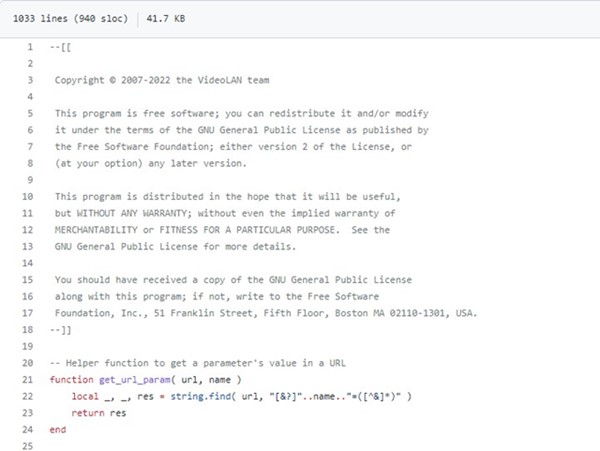
2. Most a számítógépén kattintson a jobb gombbal a VLC médialejátszóra, és válassza a „Fájl helyének megnyitása” lehetőséget.
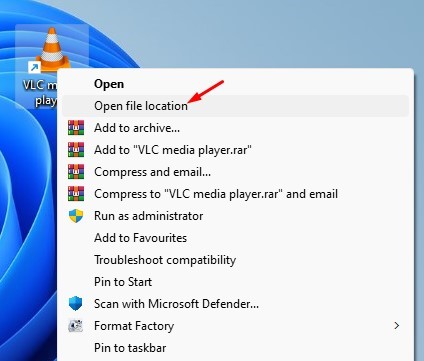
3. Ezután keresse meg a lua > lejátszási lista mappát. A Lejátszási lista mappában keresse meg a youtube.luac fájlt, és kattintson rá duplán.
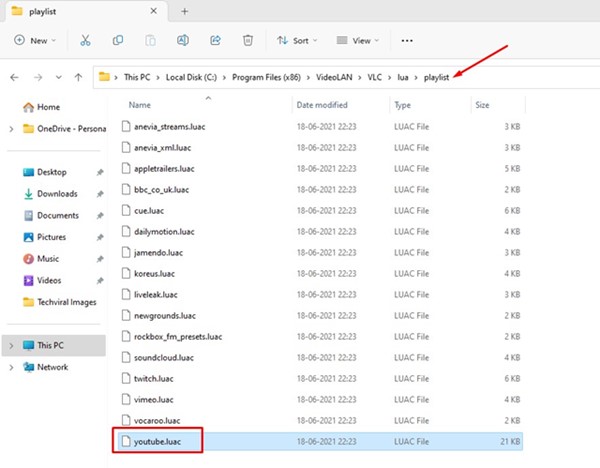
4. Jelölje ki az összes sort a dokumentumon belül, és nyomja meg a Del gombot. Ezután illessze be az első lépésben másolt szkriptet.
5. Nyomja meg a CTRL + S gombot a módosítások mentéséhez.
Ez az! A fenti módosítások elvégzése után indítsa újra a VLC Media Playert, és játssza le újra a YouTube videót. Ezúttal nem kapja meg a hibaüzenetet.
3) Kapcsolja ki a tűzfalat/víruskereső szoftvert

Nos, a tűzfal és a víruskereső szoftverek gyakran megakadályozzák a bejövő kéréseket. Ha a „Az Ön bemenete nem nyitható meg” hibaüzenet jelenik meg, miközben videót streamel a videostreaming webhelyekről, akkor valószínű, hogy a biztonsági program blokkolja a bejövő kapcsolatot.
Ha a kapcsolat blokkolva van, a VLC nem tudja streamelni a videót. Megjelenik a „Az Ön bemenete nem nyitható meg” hibaüzenet is. Ezért feltétlenül kapcsolja ki a tűzfalat és a víruskereső szoftvert a számítógépén, majd próbálja meg lejátszani a videót.
4) Állítsa vissza a VLC-beállításokat
Ha a hibaüzenet továbbra is megjelenik egy videofájl lejátszása közben, előfordulhat, hogy a VLC beállításokban rossz a konfiguráció. Tehát a hibaüzenet megoldásához vissza kell állítania a VLC-beállításokat.
1. Először nyissa meg a VLC Media Playert a számítógépén.
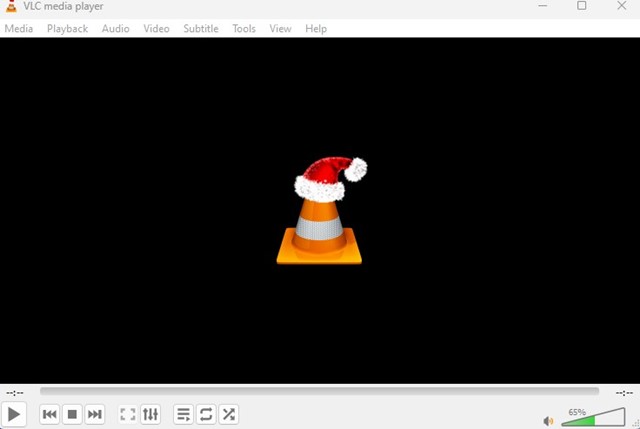
2. Amikor megnyílik a médialejátszó, lépjen az Eszközök > Beállítások menüpontra.
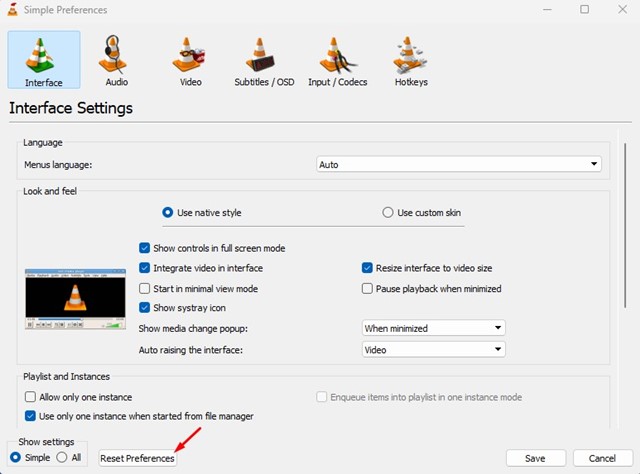
Ez az! Így állíthatja vissza a VLC-beállításokat, hogy javítsa a bemenetet nem lehet megnyitni hibaüzenetet.
5) Ellenőrizze a VLC-frissítéseket
A VLC-frissítések fontosak, különösen akkor, ha a Windows operációs rendszer béta- vagy kiadás-előnézeti buildjein használja. Sok felhasználó azt állította, hogy a VLC Media Player alkalmazás frissítésével javítja ki a bemenetet nem lehet megnyitni hibaüzenetet.
Ezért, ha a probléma továbbra sem oldódott meg, győződjön meg arról, hogy a VLC Media Player legújabb verzióját használja a számítógépén. Így ellenőrizheti a VLC-frissítéseket.
1. Először nyissa meg a VLC Media Player alkalmazást a számítógépén.
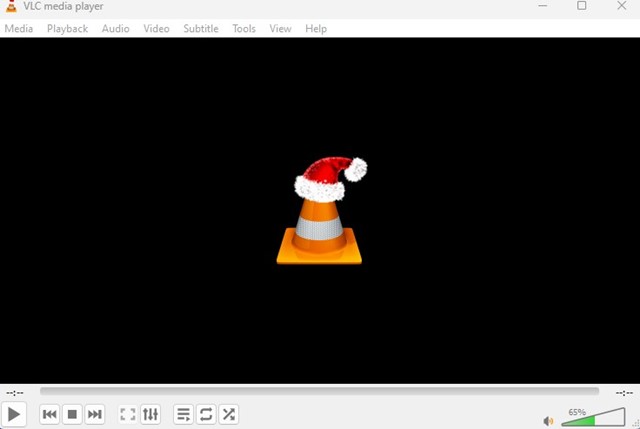
2. Kattintson a Súgó menüre, és válassza a „Frissítések keresése” lehetőséget.
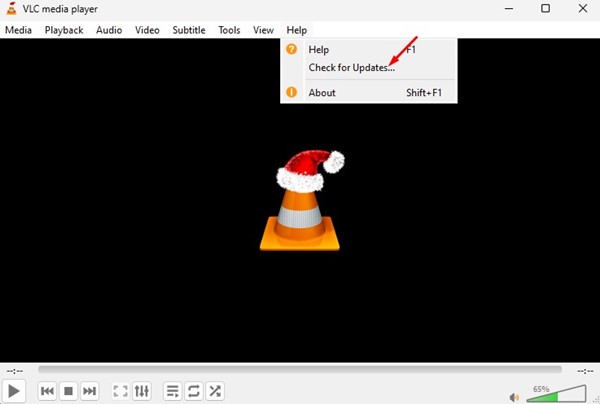
3. Most a VLC Media Player automatikusan megkeresi az elérhető frissítéseket, és telepíti azokat.
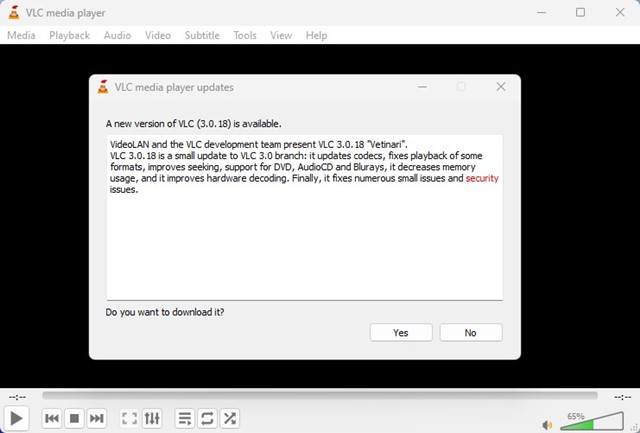
Ilyen egyszerű a VLC Media Player frissítése Windows rendszeren a videolejátszási hibák megoldása érdekében.
6) Telepítse újra a VLC Media Playert
Ha a fent említett módszerek mindegyike nem javítja a VLC hibát, újra kell telepítenie a VLC Media Player alkalmazást a számítógépére/laptopjára.
Az újratelepítés javíthatja az összes sérült VLC-fájlt, és visszaállíthatja az összes felhasználó által megadott beállítást. Tehát, ha a probléma sérült VLC-fájlok vagy rossz beállítások miatt következik be, az újratelepítés a végső megoldás.
A VLC Media Player újratelepítéséhez lépjen a Vezérlőpultra, és keresse meg a VLC médialejátszót. Kattintson a jobb gombbal a VLC Media Playerre, és válassza az „Eltávolítás” lehetőséget. Az eltávolítás után telepítse újra a VLC Media Player legújabb verzióját.
7) Használjon más médialejátszó alkalmazásokat
Manapság számos VLC Media Player alternatíva elérhető PC-re. Bár egyik sem felel meg a VLC által kínált szolgáltatásoknak, csak néhány kínál jobb stabilitást és kodek támogatást.
Ha a „Az Ön bemenete nem nyitható meg” hibaüzenet továbbra sem oldódott meg, megpróbálhatja lejátszani a videót más médialejátszó alkalmazásokkal. Használhat más médialejátszó alkalmazásokat, mint például a KMPlayer, PowerDVD, Media Player Classic stb., hogy lejátszhassa a videókat a számítógépen.
Tehát ezek a legjobb módszerek a VLC Media Player „Az Ön bemenete nem nyitható meg” hibaüzenet megoldására. Ha további segítségre van szüksége a VLC hibaüzenet megoldásához, tudassa velünk a megjegyzésekben. Továbbá, ha a cikk segített, ossza meg barátaival.





